Версия: SDIO 1.13.1 (R765) от 14.06.2024 | DP SamLab 24.06.1 от 11.06.2024
Адрес оф. сайта: www.snappy-driver-installer.org
Автор сборки: SamLab (драйверпаки), BadPointer (исходный код), Glenn Delahoy (развитие программы).
Язык интерфейса: Русский, Английский и другие
Лекарство: не требуется
Системные требования:
Windows 11 / 10 / 8.1 / 8 / 7 / Vista / XP (32|64-bit)
Описание:
Snappy Driver Installer Origin (SDI Origin) - главная ветвь портативной программы SDI для установки и обновления драйверов, не требующей подключения к интернету. SDIO является лидером среди программ этого класса по точности подбора драйверов и скорости работы. При ранжировании драйверов отдает приоритет более подходящим драйверам (невзирая на наличие более новых версий), чтобы минимизировать риски для рядовых пользователей. Специалисты могут оценить большой объем информации, выдаваемый о драйверах и возможность выбрать альтернативный драйвер.
Язык программирования: C/C++.
Наиболее совершенный алгоритм подбора драйверов среди аналогов.
Программа "весит" около 4-х мегабайт (обе версии) и не требует никаких сторонних программ/библиотек.
Высокое быстродействие при индексации, поиске драйвера, установке.
Поддержка работы с распакованными драйверами.
Создание снимков системы, позволяющих эмулировать чужую систему на другом ПК.
Предупреждения о возможных попытках вирусов заразить флешку с программой.
Возможность обновить программу и драйверпаки через интернет (технология торрентов).
Отличия от SamDrivers
Отсутствует сторонний софт.
Отсутствуют другие программы для установки драйверов.
Включены обе версии программы SDIO - 32-bit и 64-bit.
Раздача выполнена в виде папки, а не .iso-образа, что позволяет выбирать драйверпаки для загрузки.
Раздача обновляется при каждом выпуске драйверпаков, а не один раз в месяц.
Отличия от sdi-tool.org
Прозрачная схема разработки
Отсутствие возможности работы с модифицированными драйверами
Продолжение идей и философии заложенной BadPointer
Всегда свободное ПО от возможного встраивания бекдоров, рекламы, партнёрского ПО
DP_Biometric_24060.7z
DP_CardReader_24061.7z
DP_Chipset_24061
DP_LAN_Intel_24060.7z
DP_LAN_Others_24061.7z
DP_LAN_Realtek-NT_24061.7z
DP_LAN_Realtek-XP_24000.7z
DP_MassStorage_24061.7z
DP_Misc_24061.7z
DP_Modem_24000.7z
DP_Monitor_24050.7z
DP_Printer_24000.7z
DP_Sound_CMedia_24000.7z
DP_Sound_Conexant_24060.7z
DP_Sound_Creative_24000.7z
DP_Sound_IDT_24000.7z
DP_Sound_Intel_24061.7z
DP_Sound_Others_24060.7z
DP_Sound_VIA_24000.7z
DP_Sound_Waves_24000.7z
DP_Sounds_HDMI_24000.7z
DP_Sounds_Realtek_24060.7z
DP_Sounds_Realtek_DCH_24061.7z
DP_Telephone_24000.7z
DP_Touchpad_Alps_24000.7z
DP_Touchpad_Cypress_24000.7z
DP_Touchpad_Elan_24060.7z
DP_Touchpad_Others_24000.7z
DP_Touchpad_Synaptics_24000.7z
DP_TV_Aver_24000.7z
DP_TV_Beholder_24000.7z
DP_TV_DVB_24050.7z
DP_TV_Others_24061.7z
DP_Vendor_24060.7z
DP_Video_Intel_DCH2xx_24000.7z
DP_Video_Intel_DCH30x_24000.7z
DP_Video_Intel_DCH31x_24061.7z
DP_Video_Intel-NT_24000.7z
DP_Video_Intel-XP_24000
DP_Video_nVIDIA-NT_24061.7z
DP_Video_nVIDIA-XP_24000.7z
DP_Video_nVIDIA_DCH4x_24061.7z
DP_Video_nVIDIA_DCH5x_24061.7z
DP_Video_nVIDIA_Legacy-NT_24000.7z
DP_Video_nVIDIA_Server_24000.7z
DP_Video_nVIDIA_Server_DCH_24061.7z
DP_Videos_AMD-NT_24000.7z
DP_Videos_AMD-One_24020.7z
DP_Videos_AMD-XP_24000.7z
DP_Videos_AMD_DCH30_24000.7z
DP_Videos_AMD_DCH31_24060.7z
DP_Videos_AMD_Legacy-NT_24000.7z
DP_Videos_AMD_Server_24000.7z
DP_Videos_AMD_Server_DCH_24060.7z
DP_Videos_Others_24060.7z
DP_wBluetooth_24061.7z
DP_WebCam_24060.7z
DP_WLAN-WiFi_24061.7z
DP_WWAN-4G_24000.7z
DP_xUSB_24000.7z
DP_xVirtual_24060.7z
DP_zAndroid_24060.7z
DP_zLegal_24000.7z
DP_zUSB3_24040.7z
● Включить режим "эксперта".
● Поставить галку на строке "Актуальные версии".
● Нажать кнопку "Выделить все".
● Нажать на строку "Распаковать в..." и указать папку для создания резервной копии.
Note: Так как драйверы для резервной копии берутся непосредственно из драйверпаков, потому что копирование установленных драйверов не может быть корректным по причине отсутствия/удаления некоторых файлов необходимых для установки, то помимо конкретных драйверов, программой будут распакованы и некоторые другие. Не стоит удивляться файлам, не имеющим непосредственного отношения к конкретному драйверу.
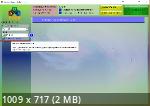



● Кнопка “Установить” запускает установку выбранных драйверов.
● Клик на панели драйвера при нажатой клавише Shift запускает установку данного драйвера.
● Во время установки можно добавлять/исключать драйверы к установке.
● Отменить установку драйвера возможно до его окончательной распаковки.
● Клик на общем прогрессбаре останавливает установку.
● Удерживание пробела при наведении курсора мыши на панель драйвера отображает таблицу со всеми альтернативными драйверами для данного устройства. Список отсортирован от самых оптимальных к менее подходящим.
● Клик по иконке с двойной "галкой" в правой части панели драйвера раскрывает полный список альтернативных драйверов для устройства.
● Отобразить альтернативные драйверы можно также используя фильтры в режиме эксперта.
● Удерживание Ctrl при наведении курсора мыши на драйвер отображает подсказку со сравнением установленного драйвера с предлагаемым к установке. Зеленым цветом подсвечиваются предпочтительные характеристики. Чем ниже оценка драйвера, тем лучше он подходит.
● Правым кликом на панели драйвера открывается контекстное меню.
● Клик на панели “Информация о системе” открывает “Диспетчер устройств“.
● Правым кликом на панели "Информация о системе" открывается контекстное меню, в котором можно в списке задать систему, для которой будут найдены/подобраны драйверы на данную конфигурацию оборудования.
● Окно программы можно перетаскивать за любую его часть.
● В случае добавления/удаления устройства, программа сама обновит список драйверов.
● При попытке записать файл autorun.inf на флешку может появиться предупреждение о возможном вирусе.
● Нажатием клавиши F8 можно менять режим отображения драйверов в списке. Одно нажатие выводит в правую часть панели драйвера название драйверпака с этим драйвером. Второе нажатие перемещает название драйверпака вверх над драйвером/группой драйверов. ● ● Третье нажатие убирает название драйверпака. (те же действия доступны в диалоговом окне "Опции")
● Удержание клавишы Ctrl с одновременным вращением колеса мыши позволяет увеличивать/уменьшать элементы интерфейса в окне программы. Нажатие Ctrl+0 возвращает размеры элементов интерфейса программы "по умолчанию". Точно так же работает альтернативное сочетание удерживаемой клавиши Ctrl и клавиш "+" и "-" клавиатуры. (те же действия доступны в диалоговом окне "Опции")
1. Запустить программу и выставить желаемые настройки.
2. Удалить папку logs.
3. Если запись производится на однослойный DVD диск, то следует удалить из папки drivers:
- DP_Printer
- DP_Touchpad_Alps
- DP_Touchpad_Cypress
- DP_Touchpad_Elan
- DP_Touchpad_Others
- DP_Touchpad_Synaptics
- DP_TV_Others
- DP_Video_Others
- DP_Video_Server
4. Перенести файлы на диск DVD и выбрать команду "Записать файлы на компакт диск".
Вы можете удалить все ненужные драйверпаки (см. "Драйверпаки, входящие в состав раздачи", чтобы определить ненужные), оставив только необходимый минимум. При желании можно удалить индексы из папки "indexes".
2 - SourceForge - ход процесса разработки, внесённые правки в исходный код, собственно исходный файл SDIO
3 -RU-BOARD - поддержка проекта на площадке ru-board
4 - Subscribe to SDIO - поддержка проекта.
5 - Как сделать собственную тему оформления или отредактировать существующую можно узнать здесь
Обновлена программа до версии 1.13.1.765
Обновлены драйверпаки Sam Driver Packs 24.06.1
Добавлена опция cfg "-forcewin10". Это изменяет поведение изменения, сделанного в версии 1.12.23. Чтобы установить версию виртуальной ОС на Windows 10 если обнаружена Windows 11, добавьте это в файл SDIO.cfg. Без этого параметра виртуальная ОС не будет автоматически меняться. Если вы не хотите автоматически устанавливать Windows 10 при обнаружении Windows 11 то удалите этот параметр из конфигурации.
Переведено с помощью DeepL.com (бесплатная версия)
Способ 1 (простой):
Удалить старый торрент из клиента, удалить все закачанные данные.
Скачать новый торрент и начать закачку.
Способ 2 (правильный):
Удалить старый торрент из клиента, из папки с данными удалить все папки и файлы, кроме папки drivers.
Скачать новый торрент.
Снять галку Начать скачивание или остановить закачку если она уже началась.
В контекстном меню раздачи (правый клик по строке) выбрать действие Пересчитать хэш/Проверить принудительно.
По окончании проверки можно запустить закачку.
Для удаления старых драйверпаков после закачки нужно запустить файл del_old_driverpacks.bat.

[431,45 Kb] (cкачиваний: 21)
Похожие материалы
Snappy Driver Installer
Snappy Driver Installer Origin (SDI Origin) - главная ветвь портативной программы SDI для установки и обновления драйверов, не требующей подключения к интернету. SDIO является лидером среди программ этого класса по точности подбора драйверов и скорости работы. При ранжировании драйверов отдает
Snappy Driver Installer
Snappy Driver Installer Origin (SDI Origin) - главная ветвь портативной программы SDI для установки и обновления драйверов, не требующей подключения к интернету. SDIO является лидером среди программ этого класса по точности подбора драйверов и скорости работы. При ранжировании драйверов отдает
Snappy Driver Installer
Snappy Driver Installer Origin (SDI Origin) - главная ветвь портативной программы SDI для установки и обновления драйверов, не требующей подключения к интернету. SDIO является лидером среди программ этого класса по точности подбора драйверов и скорости работы. При ранжировании драйверов отдает
Snappy Driver Installer
Snappy Driver Installer Origin (SDI Origin) - главная ветвь портативной программы SDI для установки и обновления драйверов, не требующей подключения к интернету. SDIO является лидером среди программ этого класса по точности подбора драйверов и скорости работы. При ранжировании драйверов отдает
Snappy Driver Installer
Snappy Driver Installer Origin (SDI Origin) - главная ветвь портативной программы SDI для установки и обновления драйверов, не требующей подключения к интернету. SDIO является лидером среди программ этого класса по точности подбора драйверов и скорости работы. При ранжировании драйверов отдает
Snappy Driver Installer
Snappy Driver Installer Origin (SDI Origin) - главная ветвь портативной программы SDI для установки и обновления драйверов, не требующей подключения к интернету. SDIO является лидером среди программ этого класса по точности подбора драйверов и скорости работы. При ранжировании драйверов отдает
Snappy Driver Installer
Snappy Driver Installer Origin (SDI Origin) - главная ветвь портативной программы SDI для установки и обновления драйверов, не требующей подключения к интернету. SDIO является лидером среди программ этого класса по точности подбора драйверов и скорости работы. При ранжировании драйверов отдает
Snappy Driver Installer
Snappy Driver Installer Origin (SDI Origin) - главная ветвь портативной программы SDI для установки и обновления драйверов, не требующей подключения к интернету.
Snappy Driver Installer R1909
Snappy Driver Installer (SDI) - портативная программа для установки и обновления драйверов, не требующая подключения к интернету. Является переработкой оригинальной программы SDIO от Glenn Delahoy. Так же, как и SDIO, является лидером среди программ этого класса по точности подбора драйверов и
Snappy Driver Installer R1904
Snappy Driver Installer (SDI) - портативная программа для установки и обновления драйверов, не требующая подключения к интернету. Является переработкой оригинальной программы SDIO от Glenn Delahoy. Так же, как и SDIO, является лидером среди программ этого класса по точности подбора драйверов и

























